Counter-Strike Global Offensive (CS: GO) è uno dei più giocati e più antico gioco competitivo. cs go continua a ricevere piccoli aggiornamenti di volta in volta, ma valve ha recentemente rilasciato un grande aggiornamento per cs go con operation shattered web la cui settimana 2 a settimana 5 missioni è trapelato. Ma questo nuovo aggiornamento ha causato lag a molti giocatori pc di fascia bassa. Così eccomi qui a dirvi come risolvere csgo lag dopo nuovo update e fix per il cs go casseforme/ cs go input lag
Quindi, senza ulteriori indugi cominciamo
- Leggi di più: PUBG Mobile: Top 5 Più Oggetti Inutili in PUBG Mobile
Elenco dei contenuti
Come Risolvere CSGO Lag dopo il nuovo aggiornamento?
Passo 1: Vai a Steam > Libreria giochi
Passo 2: Fare clic destro su cs go > Fare clic su Proprietà
Passo 3: Vai alla scheda File Locali > fare Clic su Sfoglia File Locali
Passo 4: Aprire CS GO cartella > Apri Panorama Cartella
Passo 5: Rinominare la Cartella Video a qualsiasi altro nome

Disabilita il Panorama video in background in lobby di gioco e sostituirlo con uno schermo nero.
Questa è stata la correzione per cs go fps drop dopo il nuovo aggiornamento.
Inoltre, per annullare la modifica semplice, vai di nuovo alla cartella panorama e cambia il nome della cartella in video.
Tutto sommato, è legit fix Faceit, ESEA o matchmaking non ti vieterebbe.
CS GO FPS Drop Fix
Cambia cs andare in impostazioni grafiche boost FPS
- Passo 1: Aprire cs go > Impostazioni
- Passo 2: Opzioni > Impostazioni Video
- Passo 3: Vai a impostazioni video avanzate > Cambia tutto al minimo valore possibile
- Passo 4: Salvare le modifiche e riavviare il gioco

Esso aumenterà la vostra cs go FPS po’, Ora di passare alla parte successiva.
Verificare l’Integrità cs andare i file di gioco
- Passo 1: Aprire a Vapore > Giochi di Libreria
- Passo 2: fare Clic Destro su di Counter-Strike Global Offensive > Selezionare proprietà
- Passo 3: Vai alla Scheda File Locali > Selezionare Verificare l’integrità dei file di gioco
- Passo 4: Riavviare cs go.
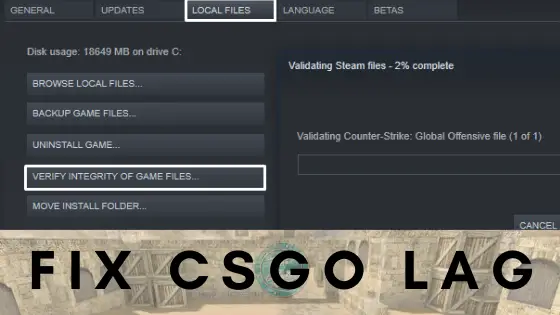
Questo fox CS GO Fps cadere completamente e aumentare FPS.
CS GO Casseforme / Input Lag
Questo è per gli utenti della scheda grafica NVIDIA.
- Fase 1: Scarica NVIDIAProfile inspector
- Passo 2: Estrai e apri nvidiprofileinspector.exe
- Passo 3: Scegliere Counter-Strike Global Offensive on Profiles sezione dal menu a discesa.
- Passo 4: In Sincronizza e aggiorna >Modalità limitata Frame Rate
- Passo 5: Modificalo in ” 0x0000000 PS_FRAMERATE_LIMITED_2_CONTROL_DELAY_FLIP_BY_FLIPMETERING
- Passo 6: Fai clic su Applica modifiche nell’angolo in alto a destra della finestra.
- Passaggio 7: se non funziona modificalo in ” 0X00000010 PS_FRAMERATE_LIMITER_2_CONTROL_ALLOW_ALL_MAXWELL
- Passaggio 8: Fare clic su Applica modifiche
Permettetemi di essere chiaro su una cosa che questa correzione non aumenterebbe cs go fps, ma renderà il movimento del mouse e il tempo di risposta fluido e veloce.
